Eduroam beállítása Windows 8/10 rendszeren
Microsoft Windows 8/10 operációs rendszer
A Vezérlőpultból nyissa meg a Hálózati és megosztási központot, vagy a Keresés beállítások Panelen (Windows gomb+W) keressen rá a megosztási központ szövegre.
A Hálozati és megosztási központban válassza az Új kapcsolat vagy hálózat beállítása menüt.
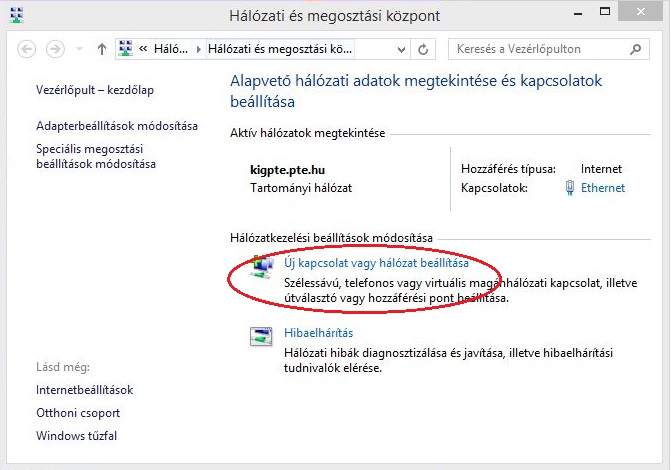
A Kapcsolódási lehetőségek kiválasztása ablakban kattintson a Csatlakozás kézzel vezeték nélküli hálózathoz lehetőségre.
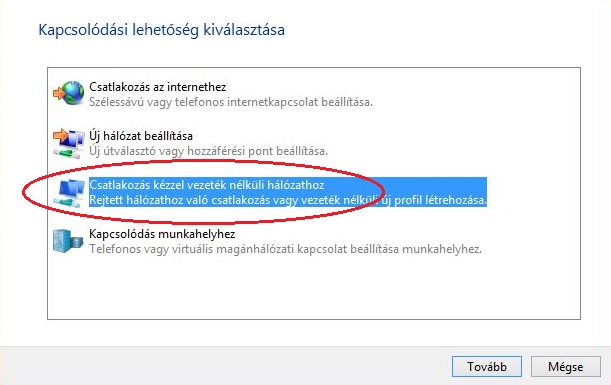
A hálózat adatai:
- Hálózat neve: eduroam
- Biztonság típusa: WPA2-Enterprise
- Titkosítás típusa: AES
- Válassza a Tovább gombot.
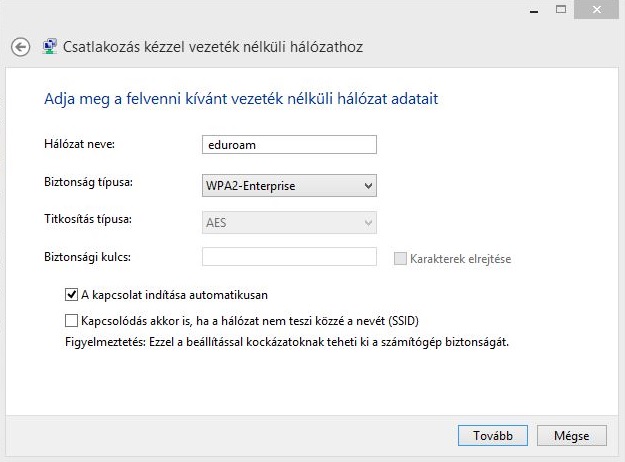
A hozzáadás sikerült: eduroam üzenet alatt válassza a Kapcsolat beállításainak módosítása lehetőséget.
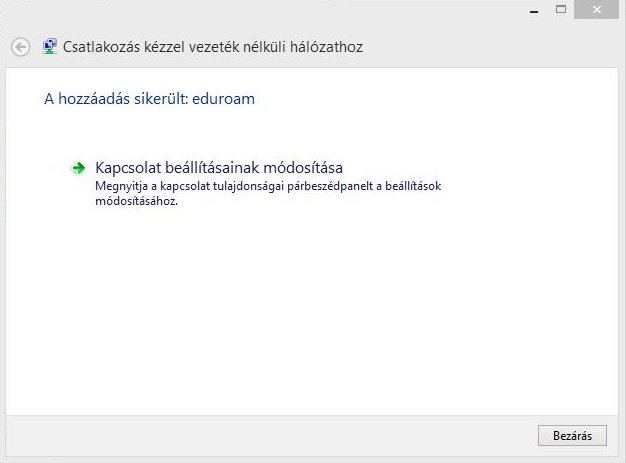
Amennyiben nincs más egyetemi vezteték nélküli hálózatunk beállítva, érdemes bekapcsolni, hogy automatikusan csatlakozzon a számítógép az eduroam hálózathoz.
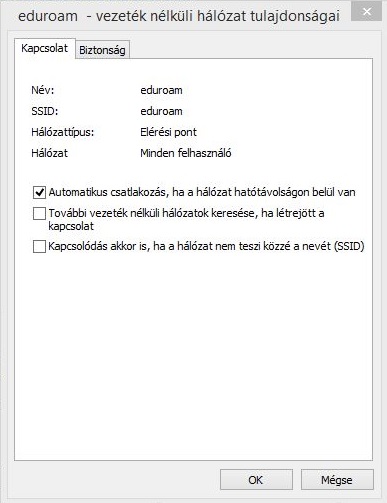
Válassza a Biztonság fület.
- A Válassza ki a hálózati hitelesítés módszerét: legördülő menüből válassza a Microsoft: Védett EAP (PEAP) lehetőséget.
- Kattintson a Beállítások gombra.
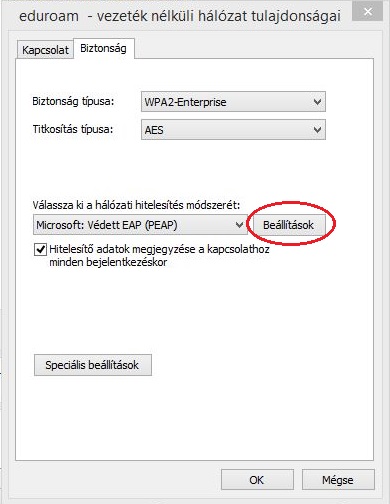
Töltse ki a beállításokat az alábbi módon:
- A Kiszolgálói tanusítvány érvényesítését be kell kapcsolni (első piros kör).
- Válassza a Gyors újracsatlakozás engedélyezése jelölőnégyzetet.
- Azonosítási eljárásnak Biztonságos jelszó (EAP-MSCHAP v2)-t kell választani.
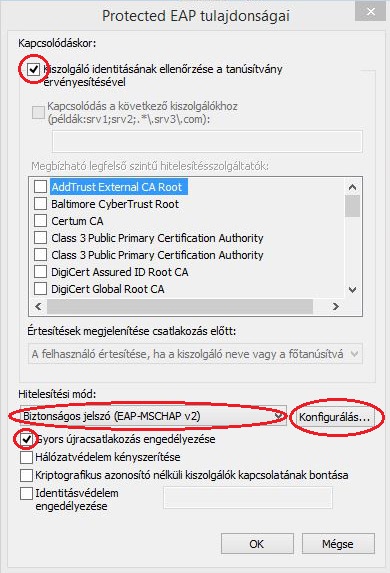
A Konfigurálás... gombra kattintva megnyílik a EAP MSCHAPv2 tulajdonságai ablak. A képen látható pipát ki kell venni és az első csatlakozáskor a rendszer kérni fogja a felhasználói nevünket és jelszavunkat. Végül kattintson az OK gombra kétszer, majd zárja be a Protected EAP tulajdonságai ablakot.
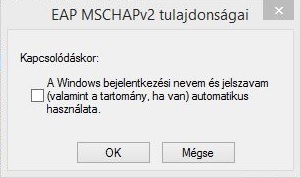
Most a Biztonság fülön válassza a Speciális beállítások gombot.
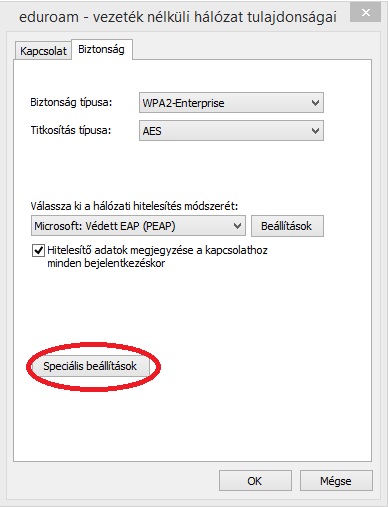
A 802.1X beállítás fülön, a legördülő menüből válassza a Felhasználóhitelesítés lehetőséget, majd kattintson az OK gombra.
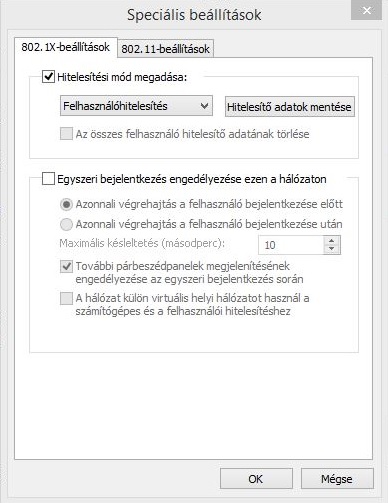
- Válassza az OK gombot, hogy bezárjon minden beállítás ablakot.
- Kattintson a Bezárás gombra at "Csatlakozás kézzel vezeték nélküli hálózathoz" ablakot.
- Használja a Win+C billentyű kombinációt és a Beállítások alatt megtalálja a Hálózatok ikont. A "Hálózatok" ikonra kattintva az újonann létrehozott eduroam is szerepelni fog a listán.
- Jelölje ki az Automatikus csatlakozás négyzetet, majd kattintson a Csatlakozás gombra.
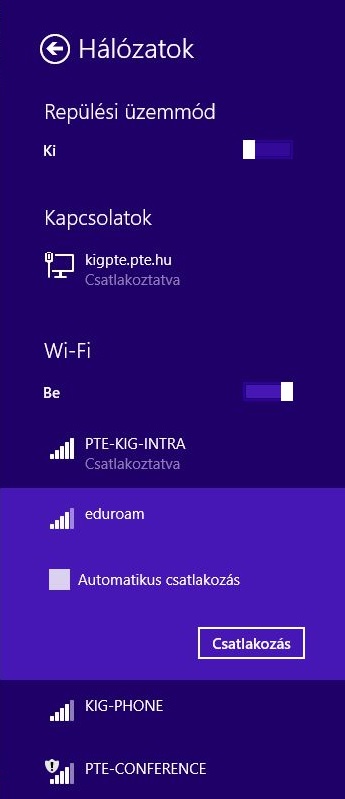
Adja meg az azonosításhoz szükséges felhasználónevét és jelszavát.
- A felhasználónevét az EHAkód@tr.pte.hu formában kell megadni.
- Válassz az OK gombot.
Pécsi Tudományegyetem
 |
H-7622 Pécs, Vasvári Pál utca 4. |
 |
+36 72 501-500 |
 |
info@pte.hu |

